|
|
 |
 |
| TransCube 20をハードディスクビデオレコーダとして使用できます。好きな番組を視聴している時、録りたいシーンがあればサッと〔録画〕ボタンを押すだけの簡単操作で録画できます。ビデオテープのように、録画位置の頭出しや空きテー
プを用意する必要がありません。 |
|
 |
 |
| 1タイトル当たり最長12時間の連続長時間録画が可能です。録画ビデオは、160GBハードディスクに最大約230時間([長時間1]モード時)もの録画が行えますから、気になるTV番組はどんどん録画できます。 |
|
 |
 |
| 美しく録っておきたい映像は、DVDクオリティの[高画質]モード(平均8Mbps)で録画すれば、鮮明な映像で鑑賞できます。[高画質]モードでは最大約40時間の録画が可能です。 |
| |
● 録画可能タイトル数:200タイトル
● 1タイトルの最大録画時間:12時間
● 録画可能時間の目安 |
| 画質モード |
最大録画時間 |
| 長時間1 (平均1.4Mbps) |
約230時間 |
| 長時間2 (平均2.2Mbps) |
約145時間 |
| 標準 (平均4Mbps) |
約80時間 |
高画質 (平均8Mbps)
|
約40時間 |
|
※各画質による録画可能時間は、ハードディスクに何もデータが保存されていない状態での値です。
また録画時間はあくまでも目安です。 |
|
 |
 |
| TV録画の途中でも、「追っかけ再生」機能を使えば、録画はそのまま続けながら番組のはじめから再生できます。また、見たいシーンがもう少し先にあったはず、というときに便利なのが「ワンタッチスキップ」機能です。ボタンを1回押せば、約15秒先の映像にジャンプし、再生を開始。連続で押せば、そのたびに約15秒先の映像が再生されます。 |
| ※「約15秒」は目安です。正確に15秒のジャンプができないこともあります。 |
 |
|
 |
 |
| 現在見ている番組を録画しながら番組の一時停止、早戻し、早送りが行えます。不意の電話や来客時に[タイムスリップ]ボタンを押せば、用事が済んだあとボタンを押したところから再生し、続きを見ることができます。 |
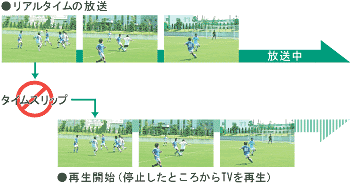 |
|
 |
 |
| 録りためたVHSビデオテープの映像は、TransCube
20のハードディスクにデジタル録画できます。1本6時間の3倍モードで録画したVHSビデオテープなら約38本分の保管が可能*。いつまでも色褪せないデジタル画質で保存できます。もちろんデジタルビデオカメラの映像も一括管理できます。 |
| *[長時間1]モードで録画した場合 |
|
 |
 |
| 外部CS、BSデジタルチューナを接続すれば、映像信号を自動検出する「入力自動録画機能」により、チューナ側の予約機能を使ってTransCube
20に録画予約することができます。 |
|
 |
 |
| TV番組等を録画しながら、すでに録画されている別のタイトルを再生できます。 |
|
 |
 |
| デジタルスチルカメラの撮影データを取り込めるSDカードスロットと、PCカードスロットを装備し、ダイレクトに保存できます。最大10,000枚の写真データを保存、一覧表示に加え、TVの大画面で1枚づつ見て楽しんだり、[スライドショー]で自動的に連続再生できます。 |
![[スライドショー]イメージ](images/tc_still.jpg) |
|
 |
 |
| TV画面は、大きなアイコンで直感的な操作が行えるインタフェースを用意。リモコン操作がしやすいようにTV画面に使用するボタンが表示されます。PCでは[簡単操作モード][エキスパートモード]の2タイプを用意し、お好みにより選べます。 |
 |
|
 |
 |
 |
| テレビ放送や録画した映像・写真・音楽は、TV1台とネットワーク接続されたPC2台の合計3台までそれぞれ異なった内容を同時に鑑賞できます。 |
| ※ |
PCでのビデオタイトルの再生については、画質変換再生ではない場合に限ります。また、録画中の番組視聴については録画画質に対し、TransCube
20とPC間のデータ転送速度が十分な場合に限ります。 |
| ※ |
ワイヤレス転送での再生視聴時は電波状況や通信速度によって、画質を落として転送する場合があります。 |
| ※ |
マルチユーザに関するご注意につきましては、こちらをご覧ください。 |
|
|
 |
 |
インターネットのテレビ番組情報サイト「テレビ王国」(
http://www.so-net.ne.jp/tv/
 )のiEPG対応番組表で、見たい番組を選んで「予約ボタン」をクリックするだけで簡単に録画予約ができます。また、外出先で「録画予約を忘れた!」というときでも、大丈夫。iモードや外出先のPCから「テレビ王国」のリモート録画予約サービス「iCommand」を利用して、外出先でも番組表を見て遠隔操作で録画予約・キャンセルが行えます。 )のiEPG対応番組表で、見たい番組を選んで「予約ボタン」をクリックするだけで簡単に録画予約ができます。また、外出先で「録画予約を忘れた!」というときでも、大丈夫。iモードや外出先のPCから「テレビ王国」のリモート録画予約サービス「iCommand」を利用して、外出先でも番組表を見て遠隔操作で録画予約・キャンセルが行えます。 |
 |
|
| ※ |
リモート録画予約は設定によっては録画を実行できない可能性があります。また、「テレビ王国」への会員登録(無料)が必要です。iモードやPCから「テレビ王国」ホームページへのアクセスにかかる諸費用はお客様のご負担となります。 |
|
|
 |
 |
| 録画番組やビデオを再生中でも、野球の試合結果やニュースが気になる時には、画面の中にTVのミニ画面を表示できる「ピクチャー・イン・ピクチャー(PinP)」を活用。TVをチェックしながら、ビデオをじっくりと堪能できます。 |
| * TVでの表示のみ。PCは対応しておりません。 |
|
 |
 |
| MP3音楽データを最大2,000曲保存できます。ジャンル、アーティスト、アルバム毎に一覧表示・管理ができ、PCはもちろん、TVでもジュークボックスのように再生できます。 |
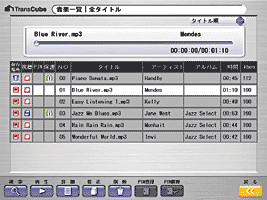 |
| ※ |
MP3形式以外の音楽タイトルは再生できません。また、MP3形式であっても、サンプリング周波数が条件に満たない場合は、TransCube
20での再生は行われません。 |
| ※ |
TransCube 20に保存したMP3音楽データは著作権保護のためPCにコピーして取り出すことはできません。聴くことのみ可能です。 |
| ※ |
音楽タイトルの登録・コピーに関するご注意につきましては、こちらをご覧ください。 |
|
|
 |
 |
| 見られたくないデータをPIN(Personal
Identification Number)機能で他ユーザの閲覧を制御します。 |
|
 |
